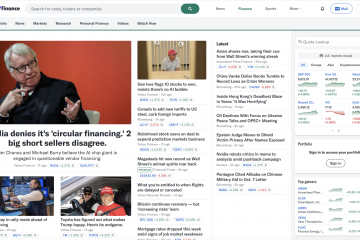Mit Spectrum Mobile Hotspot können Sie schnell einen tragbaren WLAN-Hotspot direkt von Ihrem Smartphone aus einrichten. Dies ist nützlich, wenn Sie auf Reisen, bei der Fernarbeit oder bei vorübergehenden Internetausfällen zu Hause zuverlässige Daten benötigen. Dieser Leitfaden konzentriert sich auf die Einrichtung von Spectrum-Hotspots und praktische Hotspot-Tipps, die die Signalstärke, die Akkulaufzeit und die Gesamtleistung verbessern.
Sie erfahren, wie Sie Spectrum-Hotspot-Einstellungen konfigurieren, die Hotspot-Umgebung optimieren, die Datennutzung verwalten und häufige Spectrum-Hotspot-Probleme vermeiden. Diese Schritte funktionieren mit den meisten von Spectrum Mobile unterstützten Android-und iPhone-Geräten.
So richten Sie den Spectrum Mobile Hotspot ein
Bevor Sie den Spectrum Mobile Hotspot verwenden, müssen Sie seine internen Einstellungen konfigurieren, damit er unter verschiedenen Bedingungen sicher, schnell und stabil bleibt. Diese Schritte konzentrieren sich auf die Hotspot-Einrichtung selbst und nicht auf das Anschließen anderer Geräte.
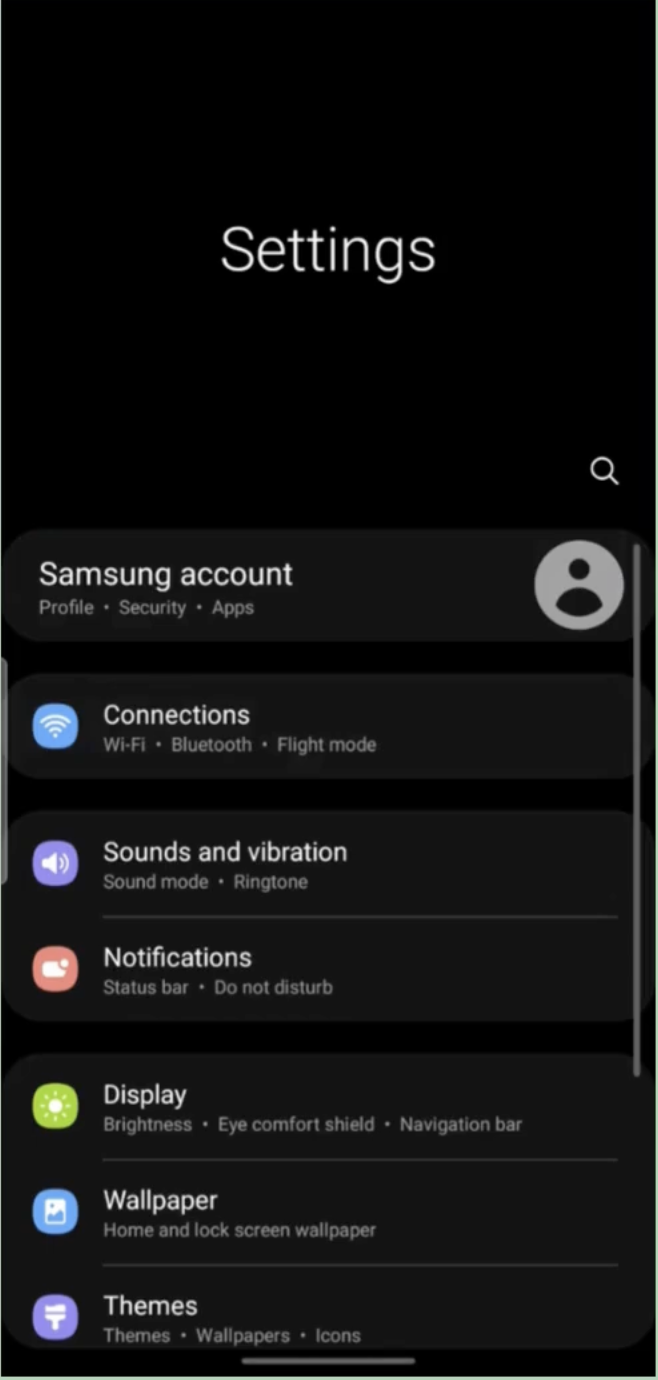 Öffnen Sie das Menü Einstellungen Ihres Telefons und suchen Sie nach Je nach Gerät Netzwerk & Internet, Verbindungen oder Hotspot & Tethering.
Öffnen Sie das Menü Einstellungen Ihres Telefons und suchen Sie nach Je nach Gerät Netzwerk & Internet, Verbindungen oder Hotspot & Tethering. 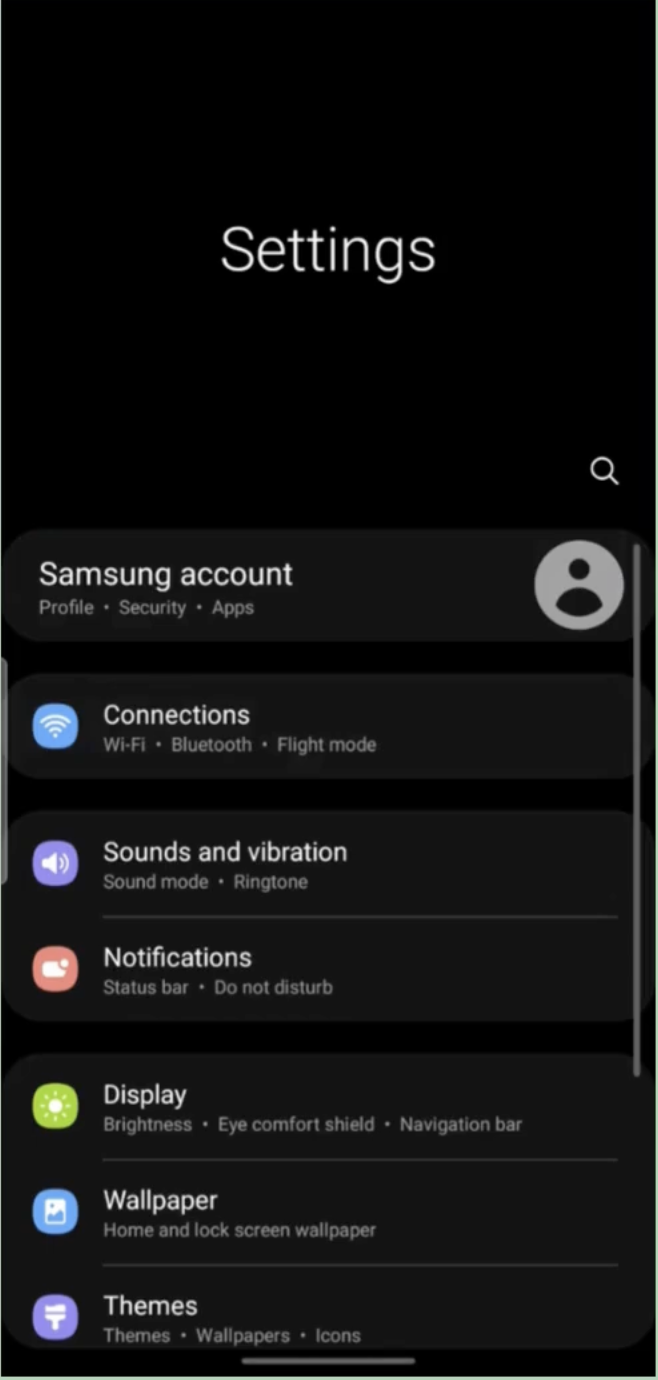 Suchen Sie den Abschnitt Mobiler Hotspot, um die Standardeinstellungen für Spectrum-Hotspots anzuzeigen.
Suchen Sie den Abschnitt Mobiler Hotspot, um die Standardeinstellungen für Spectrum-Hotspots anzuzeigen. 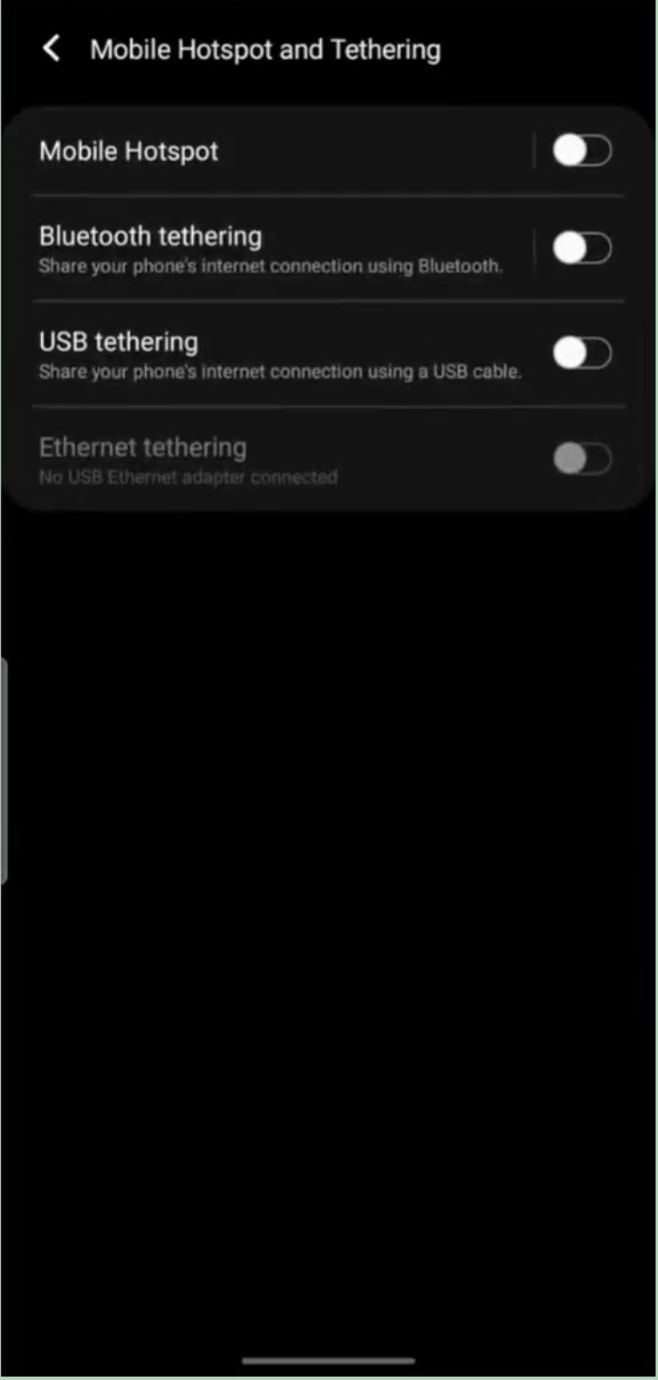
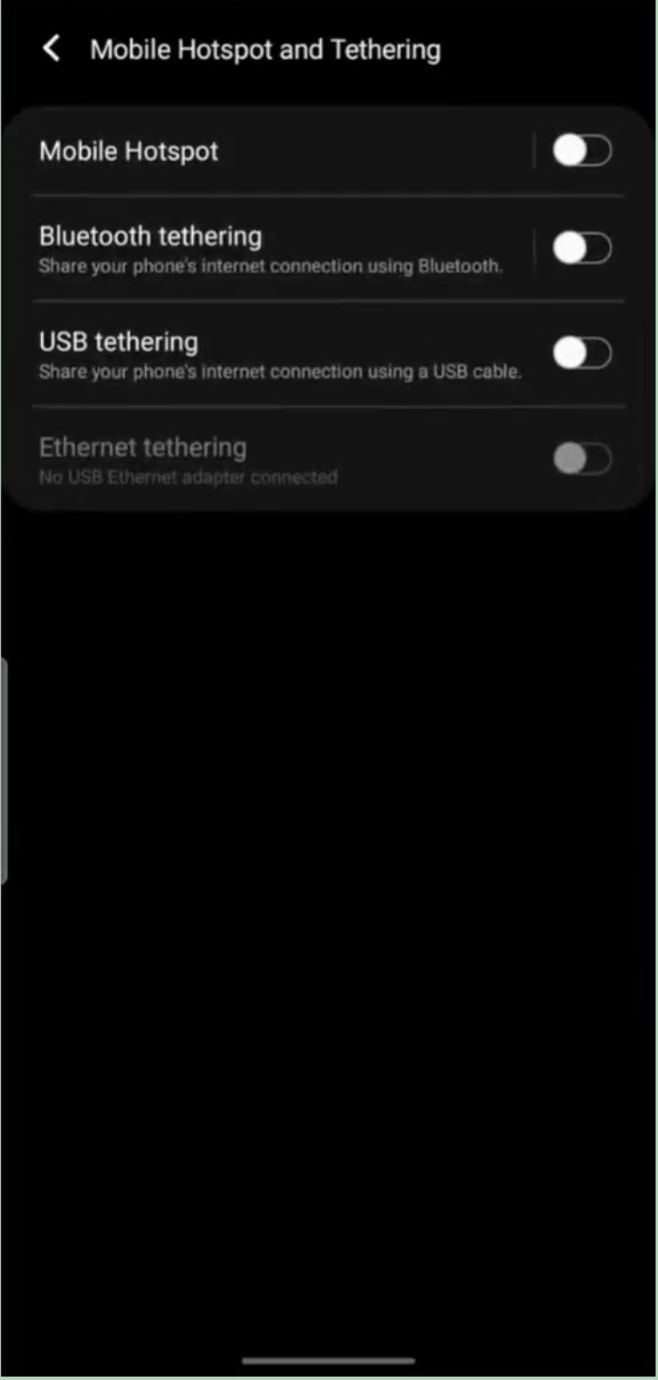 Bearbeiten Sie den Hotspot-Namen (SSID) auf einen erkennbaren Namen, damit Sie wissen, wann das Netzwerk aktiv ist. Erstellen Sie ein sicheres Hotspot-Passwort, das Groß-und Kleinbuchstaben, Zahlen und Symbole verwendet.
Bearbeiten Sie den Hotspot-Namen (SSID) auf einen erkennbaren Namen, damit Sie wissen, wann das Netzwerk aktiv ist. Erstellen Sie ein sicheres Hotspot-Passwort, das Groß-und Kleinbuchstaben, Zahlen und Symbole verwendet. 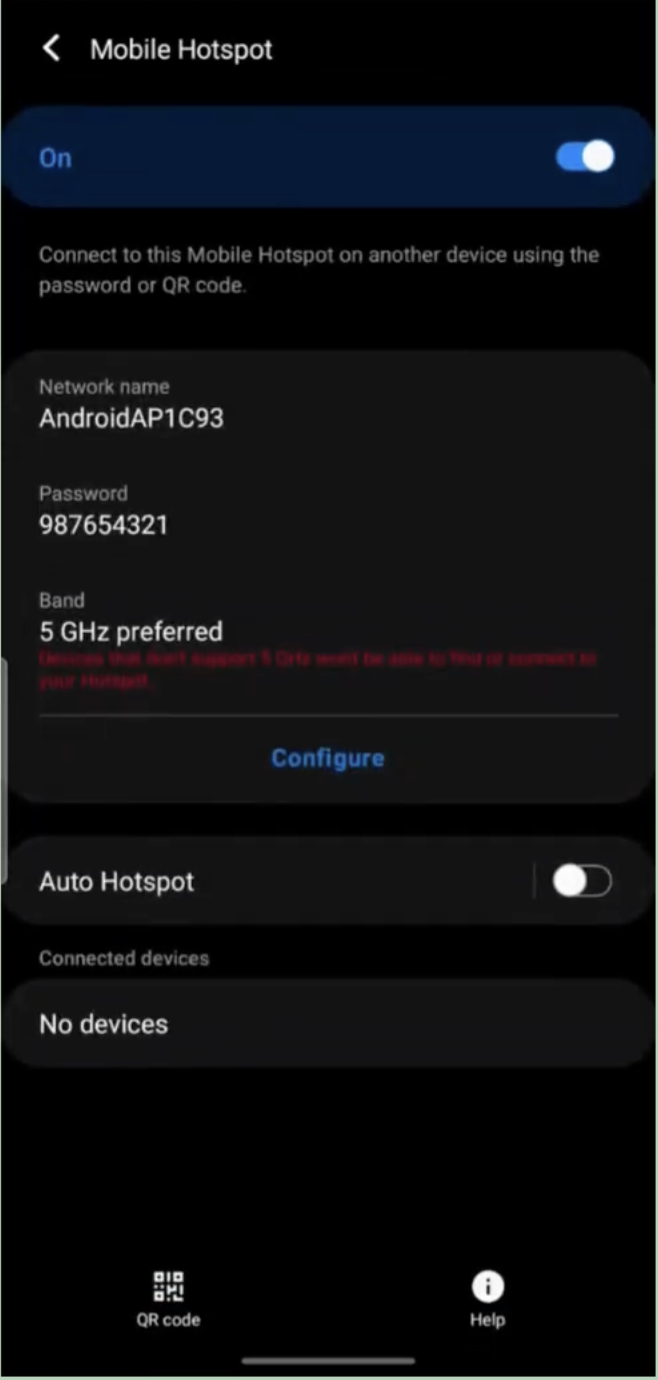
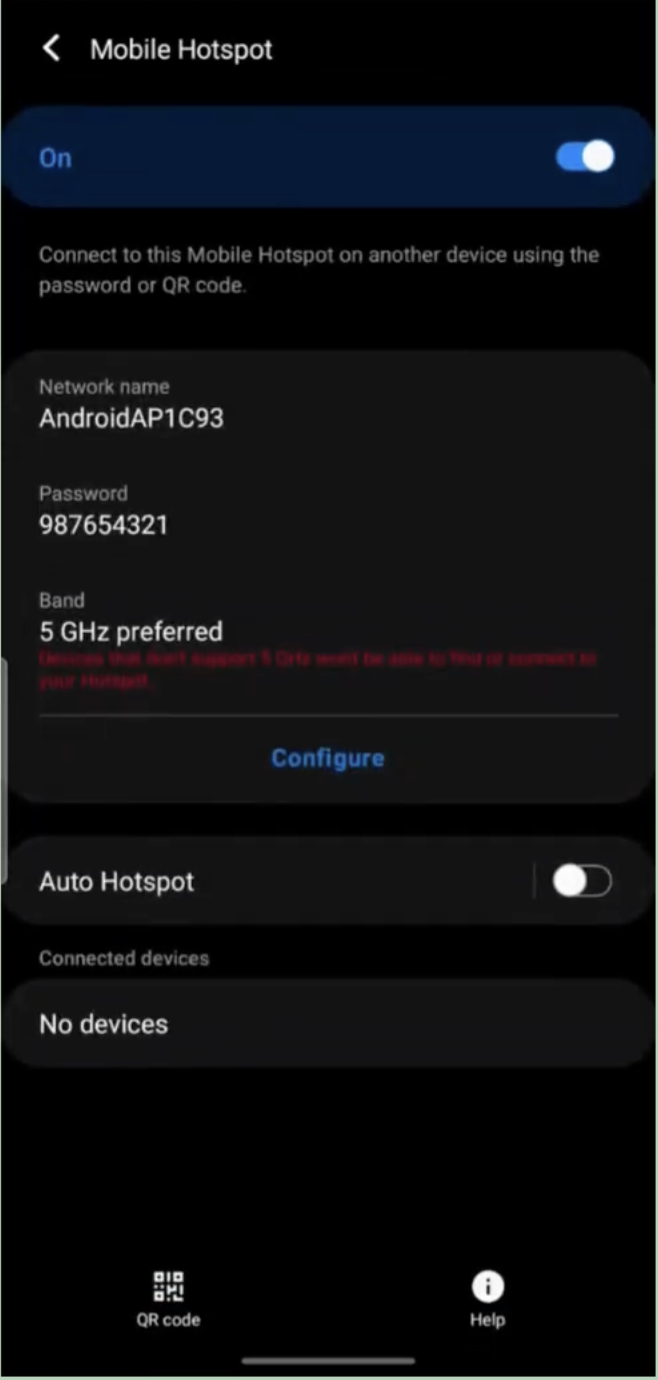 Wählen Sie für einen besseren Schutz eine Sicherheitsoption wie WPA2 oder WPA3, sofern unterstützt. Wählen Sie das Übertragungsband (2,4 GHz für Reichweite oder 5 GHz für Geschwindigkeit) basierend auf Ihrer Umgebung. Stellen Sie die Hotspot-Timeout-Funktion ein, falls verfügbar, sodass sie sich automatisch ausschaltet, wenn sie nicht verwendet wird. Deaktivieren Sie die Energiesparmodi, wenn Sie den Spectrum-Hotspot verwenden, da diese das Hotspot-Signal stören können. Aktivieren Sie die Datenüberwachung in Ihren Telefoneinstellungen, um die Datennutzung des Spectrum-Hotspots in Echtzeit zu verfolgen.
Wählen Sie für einen besseren Schutz eine Sicherheitsoption wie WPA2 oder WPA3, sofern unterstützt. Wählen Sie das Übertragungsband (2,4 GHz für Reichweite oder 5 GHz für Geschwindigkeit) basierend auf Ihrer Umgebung. Stellen Sie die Hotspot-Timeout-Funktion ein, falls verfügbar, sodass sie sich automatisch ausschaltet, wenn sie nicht verwendet wird. Deaktivieren Sie die Energiesparmodi, wenn Sie den Spectrum-Hotspot verwenden, da diese das Hotspot-Signal stören können. Aktivieren Sie die Datenüberwachung in Ihren Telefoneinstellungen, um die Datennutzung des Spectrum-Hotspots in Echtzeit zu verfolgen.
Diese Setup-Änderungen tragen dazu bei, Ihre Spectrum-Hotspot-Verbindung zu stabilisieren und sowohl Geschwindigkeit als auch Sicherheit zu verbessern, bevor ein Gerät eine Verbindung herstellt.
Fehlerbehebung bei häufigen Problemen
Bei Spectrum Mobile Hotspot können Probleme wie schwaches Signal, langsame Leistung oder unerwartete Abschaltungen auftreten. Diese schnellen Lösungen tragen dazu bei, den Hotspot während der Einrichtung und Verwendung zu stabilisieren.
Hotspot schaltet sich plötzlich aus: Deaktivieren Sie den Energiesparmodus oder die adaptiven Batteriefunktionen, die die Hintergrundaktivität einschränken. Langsame Spectrum-Hotspot-Geschwindigkeit: Wechseln Sie von 2,4 GHz auf 5 GHz, falls verfügbar, oder bewegen Sie sich in einen Bereich mit stärkerem Mobilfunkempfang. Hotspot-Einstellungen werden nicht gespeichert: Starten Sie das Telefon neu, nachdem Sie die Hotspot-Einstellungen angepasst haben. Überhitzung während der Hotspot-Nutzung: Nehmen Sie das Telefon aus dicken Hüllen und legen Sie es nicht auf weiche Oberflächen, die Wärme speichern. Geringe Hotspot-Reichweite: Heben Sie das Telefon an oder platzieren Sie es in einem offenen Bereich, um die Signalausbreitung zu verbessern. Hotspot-Schalter ausgegraut: Schalten Sie den Flugmodus aus, starten Sie das Gerät neu und bestätigen Sie, dass Ihr Spectrum-Plan Unterstützung für mobile Hotspots umfasst. Instabiles Signal in Innenräumen: Gehen Sie näher an Fenster heran oder entfernen Sie sich von Wänden, die Mobilfunksignale blockieren.
Tipps zur Verbesserung der Leistung des mobilen Spectrum-Hotspots
Ein paar kleine Anpassungen können die Leistung des Spectrum-Hotspots erheblich verbessern, Verzögerungen reduzieren und die Akkueffizienz bei regelmäßiger Nutzung des mobilen Hotspots verbessern.
Platzieren Sie Ihr Telefon in der Nähe eines Fensters oder einer erhöhten Oberfläche, um die Mobilfunksignalstärke zu verbessern. Schalten Sie ungenutzte Funktionen wie Bluetooth oder Ortungsdienste aus, während Sie den Hotspot ausführen. Verwenden Sie den 5-GHz-Hotspot-Modus in Bereichen mit geringer Interferenz, um die Spectrum-Hotspot-Geschwindigkeit zu erhöhen. Verwenden Sie den 2,4-GHz-Modus, wenn Sie im Freien oder in größeren Räumen eine größere Hotspot-Reichweite benötigen. Lassen Sie nur wichtige Apps geöffnet, um der Hotspot-Funktion vollen Zugriff auf die Systemressourcen zu gewähren. Verwenden Sie eine Powerbank oder ein kabelgebundenes Ladegerät, da der Hotspot-Modus den Akku schnell verbraucht. Reduzieren Sie die Videoqualität bei Streaming-Apps, um Spectrum-Hotspot-Daten zu sparen. Benennen Sie Ihren Hotspot gelegentlich um, um Geräte zurückzusetzen, bei denen es zu wiederkehrenden Ausfällen kommt. Suchen Sie nach Updates für die Telefonsoftware, da Hotspot-Fehler häufig in Updates behoben werden. Aktivieren Sie Datensparfunktionen auf Ihrem Telefon, um die unnötige Datennutzung bei der Nutzung eines Hotspots zu begrenzen.
FAQ zu Spectrum Mobile Hotspot
Funktioniert Spectrum Mobile Hotspot bei allen Plänen?
Die meisten Spectrum Mobile-Pläne beinhalten Hotspot-Zugriff, die Geschwindigkeiten können jedoch je nach Plantyp variieren. Überprüfen Sie die Details Ihres Tarifs, um die Hotspot-Berechtigung zu bestätigen.
Warum ist mein Spectrum-Hotspot langsam?
Eine langsame Spectrum-Hotspot-Verbindung ist häufig auf ein schwaches Mobilfunksignal, eine Netzwerküberlastung oder zu viele angeschlossene Geräte zurückzuführen. Stellen Sie das Telefon für eine bessere Leistung in einen stärkeren Empfangsbereich.
Wie viele Geräte können gleichzeitig verbunden werden?
Die meisten Telefone unterstützen fünf bis zehn Geräte über den mobilen Spectrum-Hotspot, aber die Leistung sinkt, wenn zu viele Geräte dieselbe Datenverbindung teilen.
Ist Spectrum Hotspot sicher?
Der Hotspot wird sicher, wenn Sie ein sicheres Passwort festlegen und WPA2-oder WPA3-Sicherheit verwenden, wenn Ihr Gerät dies zulässt.
Zusammenfassung
Aktivieren Sie den mobilen Spectrum-Hotspot über die Einstellungen Ihres Telefons. Legen Sie ein sicheres Hotspot-Passwort fest und passen Sie Ihren Netzwerknamen an. Verbinden Sie Laptops und Tablets, indem Sie das Hotspot-WLAN-Netzwerk auswählen. Nutzen Sie Bereiche mit starkem Signal, um die Geschwindigkeit des Spectrum-Hotspots zu verbessern. Beheben Sie Probleme, indem Sie Hotspot neu starten, Passwörter aktualisieren oder Ihren Plan überprüfen.
Fazit
Mit Spectrum Mobile Hotspot haben Sie eine flexible Möglichkeit, in Verbindung zu bleiben, wenn zu Hause kein Internet verfügbar ist. Mit der richtigen Einrichtung, sicheren Einstellungen und ein paar einfachen Hotspot-Tipps können Sie überall eine zuverlässige Leistung aufrechterhalten. Durch kleine Anpassungen an der Platzierung, den Akkueinstellungen und den angeschlossenen Geräten können Sie Ihren Spectrum-Hotspot den ganzen Tag über stabil und effizient halten.